Doe een gratis scan en controleer of uw computer is geïnfecteerd.
VERWIJDER HET NUOm het volledige product te kunnen gebruiken moet u een licentie van Combo Cleaner kopen. Beperkte proefperiode van 7 dagen beschikbaar. Combo Cleaner is eigendom van en wordt beheerd door RCS LT, het moederbedrijf van PCRisk.
DealBarium verwijderingsinstructies
Wat is DealBarium?
De valse DealBarium browser plug-in claimt tijd en geld te laten besparen tijdens het online shoppen - "We bieden honderden miljoenen producten van tientallen online handelaren. Ga simpelweg naar je favoriete online winkel, zoek voor je gewenste product en Deal Barium zal een betere deal voor je vinden." Sommige gebruikers kunnen dit een legitieme en nuttige functie vinden maar DealBarium wordt eigenlijk geklasseerd als zijnde adware en een mogelijk ongewenst programma. Dit zijn de twee belangrijkste redenen voor deze negatieve connotaties: het wordt vaak geïinstalleerd zonder toestemming van de gebruikers én het vertoont intrusieve online advertenties waarbij de surfactiviteit van gebruikers op internet ook gevolgd wordt.
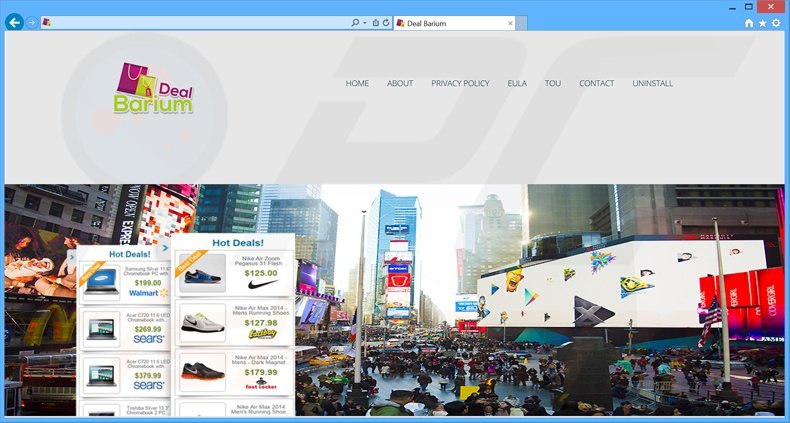
DealBarium vertoont veel advertenties zoals banners, kortingsbonnen, prijsvergelijkingen enz. Dit wordt bereikt door het gebruikmaken van een virtuele laag die de plaatsing van elke grafische inhoud bovenop de door de gebruiker bezocht websites toelaat. Merk op dat deze content niet afkomstig is van de bezochte site. Sommige advertenties worden geopend in nieuwe browsertabs of vensters. Wanneer erop geklikt wordt worden de gebruikers meestal doorgelinkt naar e-commercewebsites zoals online winkels. Sommige kunnen echter ook doorverwijzen naar onbetrouwbare websites. Deze situatie kan gemakkelijk leiden tot verdere computebesmettingen. Advertenties van dit type verhinderen de goede surfervaring doordat ze de onderliggende inhoud verbergen. Verder registreert DealBarium verschillende software- en hardwaregevens aangaande het surfgedrag op internet, zoals IP adressen (om geografische locaties te bepalen), bezochte websites, ingegeven zoekopdrachten in zoekmachines, bekeken pagina's enz. Deze data kan persoonlijk identificeerbaar zijn en later gedeeld worden met derden die ze kunnen misbruiken. Zo kunnen ernstige schendingen van de privacy of zelfs identiteitsdiefstal plaatsvinden. Deal Barium is een mogelijke bedreiging voor je privacy en je veiligheid op internet. We raden je ten zeerste aan dit mogelijk ongewenste programma onmiddelijk te verwijderen.
DealBarium privacybeleid aangaande het delen van informatie:
Het bedrijf kan bepaalde informatie over jowu en je webgebruik verzamelen en over de sites die je hebt bezocht. Die info kan gedeeld worden met derden en gebruikt worden voor het leveren van advertenties.
Er zijn honderden mogelijk ongewenste applicaties die lijken op DealBarium waaronder Linkey Deals, Great Find en PriceChoper (selchts enkele voorbeelden van mogelijk ongewenste programma's die gelijkaardige functies bieden). Claims dat deze de surfervaring op internet verbeteren zijn slechts pogingen om gebruikers te misleiden tot installatie. Noch Deal Barium noch enige andere adware biedt echt toegevoegde waarde. Het doel van deze applicaties is het genereren van inkomsten voor de ontwikkelaars door het vertonen van advertenties en het verzamelen van persoonlijk identificeerbare informatie.
Hoe werd DealBarium geïnstalleerd op mijn computer?
De ontwikkelaars van DealBarium (Deal Barium Ltd) adware gebruiken een misleidende software marketing methode genaamd 'bundling' (de stiekeme installatie van apps van derden samen met reguliere software) om deze frauduleuze apps te installeren zonder toestemming van de gebruiker. Doordat veel gebruikers niet goed genoeg opletten tijdens het downloaden en installeren van software is bundelen een erg effectieve methode. Gebruikers overhaasten vaak de download- en installatieprocessen en slaan de meeste stappen over zonder te beseffen dat frauduleuze applicaties zoals Deal Barium vaak verborgen worden onder de 'Aangepaste' of 'Geavanceerde' instellingen. Door dit te doen installeren gebruikers onbedoeld bogus apps. De ontwikkelaars maken zich enkel druk over de hoeveelheid gegenereerd inkomsten (die afhankelijk is van de hoeveelheid verspreidde adware) en daardoor geven ze geen duidelijke informatie over de installaties.
Hoe vermijd je de installatie van mogelijk ongewenste applicaties?
Installatie van frauduleuze applicaties kan vermeden worden door goed elke stap van de gratis software download procedure te controleren en je ervan te verzekeren dat enkel de gekozen software wordt gedownload. Verder zouden alle programma's moeten geïnstalleerd worden met de 'Aangepaste' of 'Geavanceerde' opties - dit zal alle gebundelde applicaties opgelijst voor installatie aan het licht brengen en zal je de kans bieden deze te annuleren.
Misleidende gratis software installer gebruikt voor de verspreiding van de DealBarium adware:
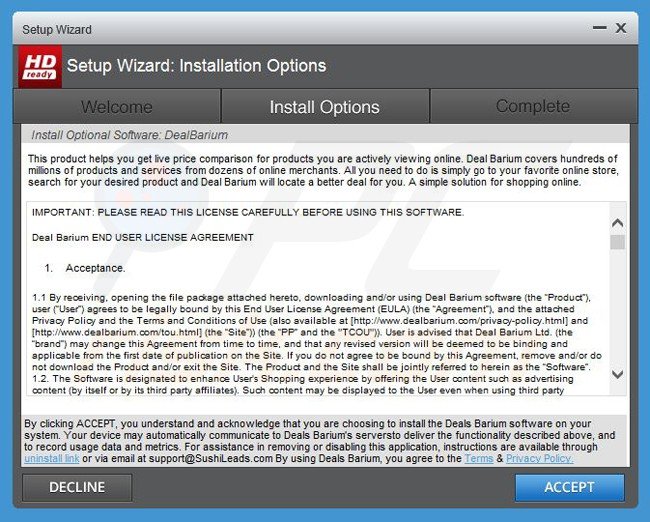
Dealbarium adware genereert intrusieve online advertenties (aangeduid als 'Ads by dealbarium'):
Onmiddellijke automatische malwareverwijdering:
Handmatig de dreiging verwijderen, kan een langdurig en ingewikkeld proces zijn dat geavanceerde computer vaardigheden vereist. Combo Cleaner is een professionele automatische malware verwijderaar die wordt aanbevolen om malware te verwijderen. Download het door op de onderstaande knop te klikken:
DOWNLOAD Combo CleanerDoor het downloaden van software op deze website verklaar je je akkoord met ons privacybeleid en onze algemene voorwaarden. Om het volledige product te kunnen gebruiken moet u een licentie van Combo Cleaner kopen. Beperkte proefperiode van 7 dagen beschikbaar. Combo Cleaner is eigendom van en wordt beheerd door RCS LT, het moederbedrijf van PCRisk.
Snelmenu:
- Wat is DealBarium?
- STAP 1. Verwijder de DealBarium applicatie via het Controle Paneel.
- STAP 2. Verwijder de DealBarium adware uit Internet Explorer.
- STAP 3. Verwijder de DealBarium advertenties uit Google Chrome.
- STAP 4. Verwijder de 'Ads by DealBarium' uit Mozilla Firefox.
- STAP 5. Verwijder de DealBarium advertenties uit Safari.
- STAP 6. Verwijder frauduleuze extensies uit Microsoft Edge.
DealBarium adware verwijdering:
Windows 10 gebruikers:

Klik rechts in de linkerbenedenhoek, in het Snelle Toegang-menu selecteer Controle Paneel. In het geopende schem kies je Programma's en Toepassingen.
Windows 7 gebruikers:

Klik Start ("het Windows Logo" in de linkerbenedenhoek van je desktop), kies Controle Paneel. Zoek naar Programma's en toepassingen.
macOS (OSX) gebruikers:

Klik op Finder, in het geopende scherm selecteer je Applicaties. Sleep de app van de Applicaties folder naar de Prullenbak (die zich in je Dock bevindt), klik dan rechts op het Prullenbak-icoon en selecteer Prullenbak Leegmaken.
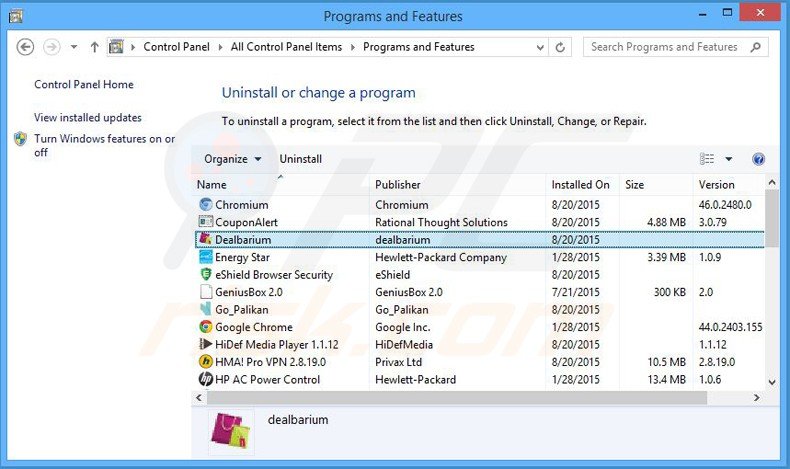
In het programma's verwijderen-scherm zoek je naar "DealBarium"" selecteer deze verwijzing en klik op "Deïnstalleren" of "Verwijderen".
Na het verwijderen van dit mogelijk ongewenste programma dat Deal Barium advertenties veroorzaakt scan je best je computer op enige overgebleven onderdelen of mogelijke besmettingen met malware. Om je computer te scannen gebruik je best aanbevolen malware verwijderingssoftware.
DOWNLOAD verwijderprogramma voor malware-infecties
Combo Cleaner die controleert of uw computer geïnfecteerd is. Om het volledige product te kunnen gebruiken moet u een licentie van Combo Cleaner kopen. Beperkte proefperiode van 7 dagen beschikbaar. Combo Cleaner is eigendom van en wordt beheerd door RCS LT, het moederbedrijf van PCRisk.
Verwijder de DealBariium adware uit je internet browsers:
Video die toont hoe mogelijk ongewenste browser add-ons te verwijderen:
 Verwijder de kwaardaardige add-ons uit Internet Explorer:
Verwijder de kwaardaardige add-ons uit Internet Explorer:
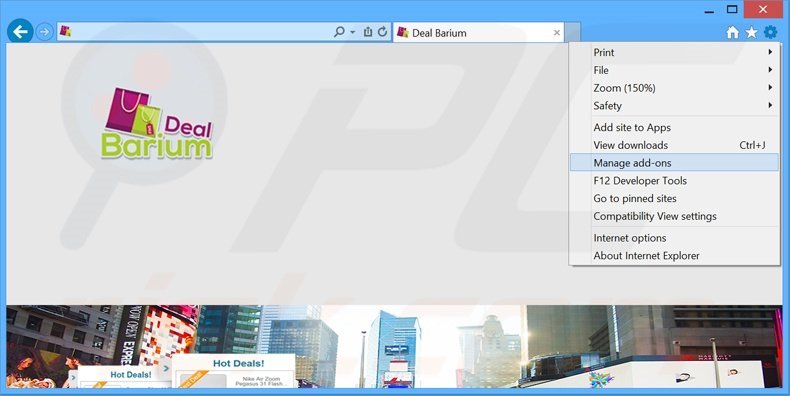
Klik op het "tandwiel" icoon![]() (in de rechterbovenhoek van Internet Explorer) selecteer "Beheer Add-ons". Zoek naar "DealBarium" en schakel deze uit..
(in de rechterbovenhoek van Internet Explorer) selecteer "Beheer Add-ons". Zoek naar "DealBarium" en schakel deze uit..
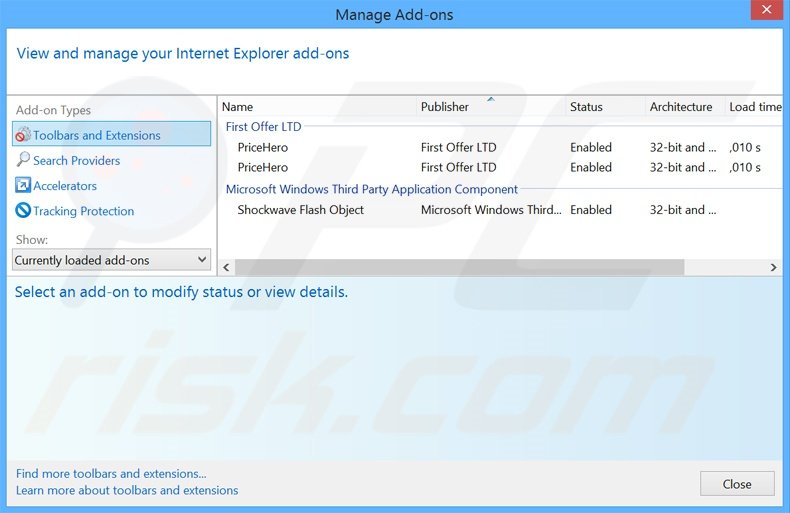
Optionele methode:
Als je problemen blijft hebben met het verwijderen van dealbarium adware dan kan je je Internet Explorer instellingen terug op standaard zetten.
Windows XP gebruikers: Klik op Start, klik Uitvoeren, in het geopende scherm typ inetcpl.cpl. In het geopende scherm klik je op de Geavanceerd tab en dan klik je op Herstellen.

Windows Vista en Windows 7 gebruikers: Klik op het Windows logo, in de start-zoekbox typ inetcpl.cpl en klik op enter. In het geopende scherm klik je op de Geavanceerd tab en dan klik je op Herstellen.

Windows 8 gebruikers: Open Internet Explorer en klik op het "tandwiel" icoon. Selecteer Internet Opties. In het geopende scherm selecteer je de Geavanceerd-tab en klik je op de Herstellen-knop.

In het geopende scherm selecteer je de Geavanceerd-tab

Klik op de Herstellen-knop.

Bevestig dat je de Internet Explorer instellingen naar Standaard wil herstellen - Klik op de Herstellen-knop.

 Verwijder de kwaadaardige extensies uit Google Chrome:
Verwijder de kwaadaardige extensies uit Google Chrome:
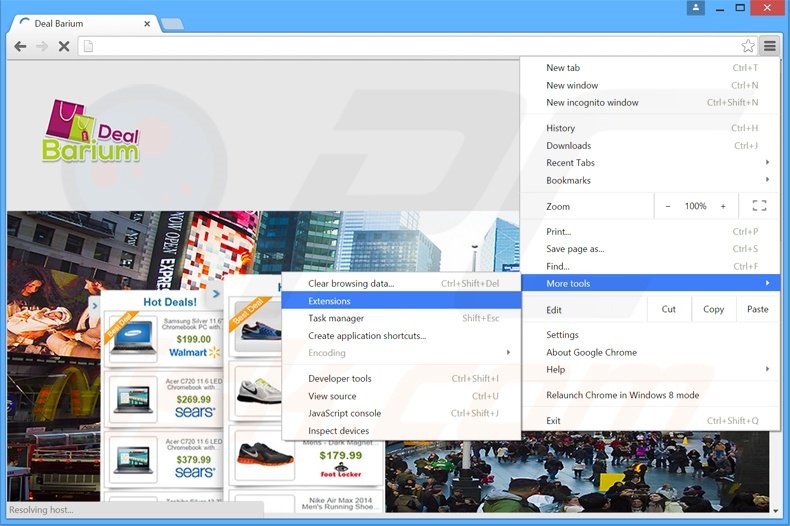
Klik op het Chrome menu icoon![]() (rechterbovenhoek van Google Chrome), selecteer "Instellingen" en klik op "Extensies". Zoek naar "DealBarium", selecteer deze verwijzing en klik op een prullenbak-icoon.
(rechterbovenhoek van Google Chrome), selecteer "Instellingen" en klik op "Extensies". Zoek naar "DealBarium", selecteer deze verwijzing en klik op een prullenbak-icoon.
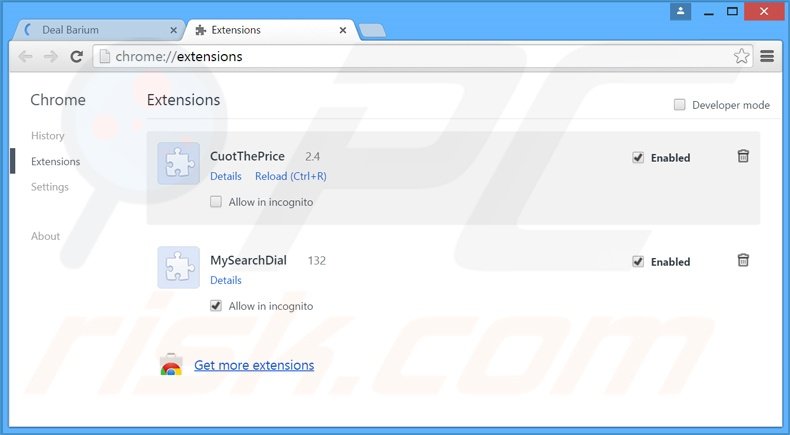
Optionele methode:
Als je problemen hebt met het verwijderen van dealbarium adware, reset dan de instellingen van je Google Chrome browser. Klik op het Chrome menu icoon ![]() (in de rechterbovenhoek van Google Chrome) en selecteer Instellingen. Scroll naar onder. Klik op de link Geavanceerd....
(in de rechterbovenhoek van Google Chrome) en selecteer Instellingen. Scroll naar onder. Klik op de link Geavanceerd....

Nadat je helemaal naar benden hebt gescrolld klik je op Resetten (Instellingen terugzetten naar de oorspronkelijke standaardwaarden)-knop.

In het geopende scherm, bevestig dat je de Google Chrome instellingen wilt resetten door op de 'resetten'-knop te klikken.

 Verwijder de kwaadaardige plugins uit Mozilla Firefox:
Verwijder de kwaadaardige plugins uit Mozilla Firefox:
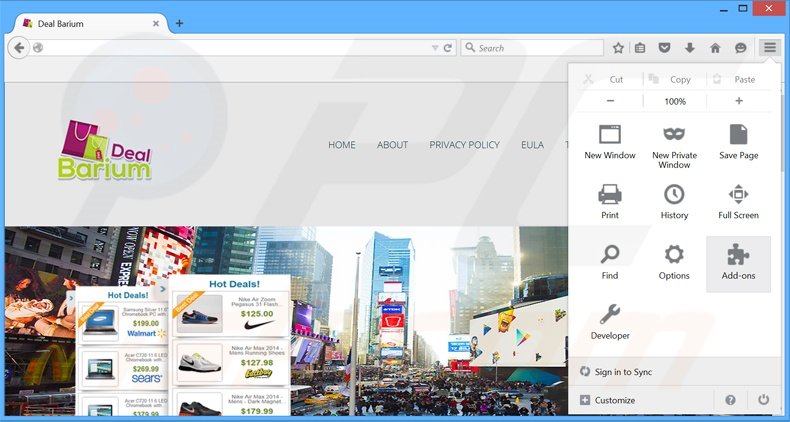
Klik op het Firefox menu![]() (in de rechterbovenhoek van het hoofdscherm), selecteer "Add-ons." Klik op "Extensies" en in het geopende scherm verwijder je "DealBarium".
(in de rechterbovenhoek van het hoofdscherm), selecteer "Add-ons." Klik op "Extensies" en in het geopende scherm verwijder je "DealBarium".
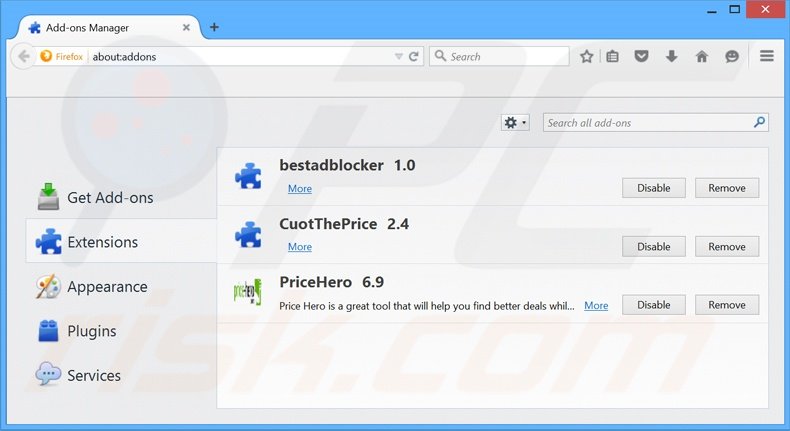
Optionele methode:
Computergebruikers die problemen blijven hebben met het verwijderen van dealbarium adware kunnen de Mozilla Firefox instellingen naar standaard herstellen.
Open Mozilla Firefox, in de rechterbovenhoek van het hoofdvenster klik je op het Firefox menu ![]() , in het geopende keuzemenu kies je het Open Help Menu-icoon
, in het geopende keuzemenu kies je het Open Help Menu-icoon ![]()

Klik dan op Probleemoplossing-informatie.

In het geopende scherm klik je op de Firefox Herstellen knop.

In het geopende scherm bevestig je dat je de Mozilla Firefox instellingen naar Standaard wil herstellen door op de Herstellen-knop te klikken.

 Verwijder kwaadaardige extensies uit Safari:
Verwijder kwaadaardige extensies uit Safari:

Verzeker je ervan dat je Safari browser actief is, klik op het Safari menu en selecteer Voorkeuren….

In het geopende venster klik je op Extensies, zoek naar recent geïnstalleerde verdachte extensies, selecteer deze en klik op Verwijderen.
Optionele methode:
Verzeker je ervan dat je Safari browser actief is en klik op het Safari-menu. In het keuzemenu selecteer je Geschiedenis en Website Data verwijderen…

In het geopende scherm seleceer je alle geschiedenis en klik je op de Geschiedenis Verwijderen-knop.

 Kwaadaardige extensies verwijderen uit Microsoft Edge:
Kwaadaardige extensies verwijderen uit Microsoft Edge:

Klik op het menu-icoon in Edge ![]() (in de rechterbovenhoek van Microsoft Edge), kiest u "Extensies". Zoek recent geïnstalleerde en verdachte browser add-ons en klik op "Verwijderen" (onder hun naam).
(in de rechterbovenhoek van Microsoft Edge), kiest u "Extensies". Zoek recent geïnstalleerde en verdachte browser add-ons en klik op "Verwijderen" (onder hun naam).

Optionele methode:
Als u problemen blijft ondervinden met het verwijderen van de dealbarium adware, herstel dan de instellingen van uw Microsoft Edge browser. Klik op het Edge menu-icoon ![]() (in de rechterbovenhoek van Microsoft Edge) en selecteer Instellingen.
(in de rechterbovenhoek van Microsoft Edge) en selecteer Instellingen.

In het geopende menu kiest u Opnieuw instellen.

Kies Instellingen naar hun standaardwaarden herstellen. In het geopende scherm bevestigt u dat u de instellingen van Microsoft Edge wilt herstellen door op de knop Opnieuw instellen te klikken.

- Als dat niet helpt, volg dan deze alternatieve instructies om de Microsoft Edge browser te herstellen.
Samenvatting:
 De meeste adware of mogelijk ongewenste applicaties infiltreren internetbrowsers van gebruikers via gratis software downloads. Merk op dat de veiligste bron voor het downloaden van gratis software de website van de ontwikkelaar is. Om de installatie van adware te vermijden wees je best erg oplettend met het downloaden of installeren van gratis software.Bij het installeren van het reeds gedownloaden gratis programma kies je best de aangepast of geavanceerde installatie-opties - deze stap zal zlle mogelijk ongewenste applicaties aan het licht brengen die werden geïnstalleerd samen met het gekozen gratis programma.
De meeste adware of mogelijk ongewenste applicaties infiltreren internetbrowsers van gebruikers via gratis software downloads. Merk op dat de veiligste bron voor het downloaden van gratis software de website van de ontwikkelaar is. Om de installatie van adware te vermijden wees je best erg oplettend met het downloaden of installeren van gratis software.Bij het installeren van het reeds gedownloaden gratis programma kies je best de aangepast of geavanceerde installatie-opties - deze stap zal zlle mogelijk ongewenste applicaties aan het licht brengen die werden geïnstalleerd samen met het gekozen gratis programma.
Hulp bij de verwijdering:
Als je problemen ervaart bij pogingen om dealbarium adware van je computer te verwijderen, vraag dan om hulp in ons malware verwijderingsforum.
Post een commentaar:
Als je bijkomende informatie hebt over dealbarium adware of z'n verwijdering, gelieve je kennis dan te delen in de onderstaande commentaren.
Bron: https://www.pcrisk.com/removal-guides/9147-ads-by-deal-barium
Delen:

Tomas Meskauskas
Deskundig beveiligingsonderzoeker, professioneel malware-analist
Ik ben gepassioneerd door computerbeveiliging en -technologie. Ik ben al meer dan 10 jaar werkzaam in verschillende bedrijven die op zoek zijn naar oplossingen voor computertechnische problemen en internetbeveiliging. Ik werk sinds 2010 als auteur en redacteur voor PCrisk. Volg mij op Twitter en LinkedIn om op de hoogte te blijven van de nieuwste online beveiligingsrisico's.
Het beveiligingsportaal PCrisk wordt aangeboden door het bedrijf RCS LT.
Gecombineerde krachten van beveiligingsonderzoekers helpen computergebruikers voorlichten over de nieuwste online beveiligingsrisico's. Meer informatie over het bedrijf RCS LT.
Onze richtlijnen voor het verwijderen van malware zijn gratis. Als u ons echter wilt steunen, kunt u ons een donatie sturen.
DonerenHet beveiligingsportaal PCrisk wordt aangeboden door het bedrijf RCS LT.
Gecombineerde krachten van beveiligingsonderzoekers helpen computergebruikers voorlichten over de nieuwste online beveiligingsrisico's. Meer informatie over het bedrijf RCS LT.
Onze richtlijnen voor het verwijderen van malware zijn gratis. Als u ons echter wilt steunen, kunt u ons een donatie sturen.
Doneren
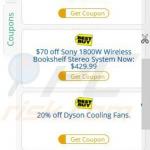
▼ Toon discussie